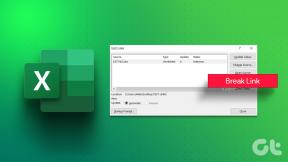كيفية إقران Samsung Galaxy Buds2 بالكمبيوتر الشخصي و iPhone والأجهزة الأخرى
منوعات / / November 29, 2021
ال Samsung Galaxy Buds2 هي أحدث سماعات أذن لاسلكية حقيقية من بيت سامسونج. ومثل أسلافهم ، فإن هاتين السماعتين تحزمان أيضًا لكمة. تحصل على نطاق صوت عريض ، وسطح حساس للمس ، وقبل كل شيء ، تصميم نحيف وأنيق. الشيء الجيد هو أنه يمكن توصيل هذه السماعات بجهاز كمبيوتر شخصي أو iPhone أو ساعة Galaxy Watch 4 الذكية الخاصة بك ، بخلاف هاتف Samsung الذكي الخاص بك.
أفضل جزء هو أنه يحتفظ ببعض وظائفه ، مثل ANC وشفافية الصوت ووظيفة التشغيل / الإيقاف المؤقت. ومع ذلك ، فإنه يقوم بطلب بعض الميزات.
ومع ذلك ، إذا كنت ترغب في توصيل Samsung Galaxy Buds2 بجهاز الكمبيوتر الشخصي الذي يعمل بنظام Windows و iPhone والأجهزة الأخرى ، فإليك كيفية القيام بذلك. هيا بنا نبدأ.
أيضا على توجيه التكنولوجيا
كيفية إقران Galaxy Buds2 بجهاز الكمبيوتر الشخصي أو سطح المكتب الذي يعمل بنظام Windows
كما أشرنا أعلاه ، فإن توصيل Galaxy Buds2 بجهاز الكمبيوتر الشخصي الذي يعمل بنظام Windows يعد عملية مباشرة. وإذا كان لديك إعداد Windows Swift Pair ، فلن تحتاج إلى الخوض في متاعب القيام بإعداد منفصل (المزيد حول ذلك لاحقًا).
الخطوة 1: أولاً ، أعد ضبط البراعم. افتح العلبة ، واضغط مع الاستمرار على المنطقة الحساسة للمس لمدة 10-15 ثانية تقريبًا. بعد ذلك ، ضعهم على أذنك ، وسوف تسمع سلسلة من الأصوات.
هذا يعني أنه تمت إعادة ضبط سماعات الأذن.
من المهم إعادة ضبط Galaxy Buds2 ، خاصةً إذا قمت بإقرانها مسبقًا بهاتفك. ومع ذلك ، فهو مجرد شيء لمرة واحدة ، ولن تحتاج إلى القيام به في كل مرة تقوم فيها بتوصيل براعمك.
الخطوة 2: افتح جهاز الكمبيوتر الذي يعمل بنظام Windows 10 (Win Key + I) ، وانتقل إلى الأجهزة> Bluetooth والأجهزة الأخرى وانقر على إضافة Bluetooth أو أجهزة أخرى.

بعد ذلك ، حدد Bluetooth لبدء الفحص.
احتفظ بالبراعم ضمن مسافة الاقتران ، وستظهر في القائمة بعد مرور بعض الوقت. الآن ، فقط اختر البراعم ، وهذا كل ما في الأمر. سوف يتم توصيلهم الآن.

الآن ، فقط افتح Netflix وقم ببث عرض Marvel المفضل لديك.
كما أشرنا سابقا ، هو علبة تكون عملية طويلة. إذا قمت بتمكين Swift Pair على جهاز الكمبيوتر الخاص بك ، فسترى المطالبة في الزاوية اليمنى من الشاشة.

لتمكين Swift Pair من Microsoft ، عد إلى قائمة Bluetooth ، وقم بالتمرير لأسفل حتى تصل إلى خيار Swift Pair وحدده.

هل لاحظ أن الخاص بك يجب أن تدعم بطاقة Bluetooth الخاصة بجهاز الكمبيوتر مايكروسوفت سويفت إقران. بعض بطاقات البلوتوث القديمة لا تدعمها ، وعندما يحدث ذلك ، فإن خيارات Swift Pair ستكون غائبة.
أيضا على توجيه التكنولوجيا
كيفية إقران Galaxy Buds2 مع iPhone
عندما يتعلق الأمر بجهاز Apple iPhone ، فإن توصيل Galaxy Buds2 يعد عملية سهلة.
الخطوة 1: اسحب مركز التحكم الخاص بجهاز iPhone الخاص بك ، وانقر مطولاً على أيقونة Bluetooth.
مرة أخرى ، سيتعين عليك هنا وضع Galaxy Buds2 في وضع إعادة الضبط حتى يسهل الاقتران.
الخطوة 2: سيكون Galaxy Buds2 مرئيًا في الإعدادات. فقط اضغط عليها ، وسيتم توصيل البراعم. بسيط ، انظر.
بصرف النظر عن السماح لك بالاستماع إلى مساراتك المفضلة ، يمكنك الوصول إلى بعض الوظائف الأساسية التي تعمل باللمس. على سبيل المثال ، يمكنك تشغيل الموسيقى وإيقافها مؤقتًا بنقرة واحدة والضغط لفترة طويلة لتشغيل ميزة شفافية الصوت. وبالمثل ، يمكنك تمكين / تعطيل ANC.
كيفية إقران Galaxy Buds2 مع MacBook Pro
على غرار أجهزة الكمبيوتر المحمولة التي تعمل بنظام Windows و iPhone ، يمكن أيضًا توصيل Galaxy Buds2 بجهاز Apple MacBook Pro أو Macbook Air.
الخطوة 1: افتح مركز الإجراءات على جهاز Mac الخاص بك ، وحدد Bluetooth من القائمة.

هنا ، يتم تطبيق القواعد المعتادة - سيتعين عليك إعادة ضبط البراعم بحيث يكون لديك عملية إقران سلسة. بعد ذلك ، احتفظ بالبراعم بالقرب من جهاز MacBook الخاص بك.
الخطوة 2: في قائمة Bluetooth ، سترى قائمة بالأجهزة المقترنة سابقًا. انقر فوق تفضيلات Bluetooth وحدد Galaxy Buds2 من قائمة الأجهزة.

انقر فوق اتصال ، وهذا كل ما في الأمر.
أيضا على توجيه التكنولوجيا
كيفية إقران Galaxy Buds2 مع Galaxy Watch 4
أخيرًا ، يقترن Galaxy Buds2 بشكل جيد مع Galaxy Watch 4 من سامسونج. يمكنك التحكم في التشغيل من خلال الساعة. يمكنك إما تشغيل الموسيقى عبر Spotify أو أداة الموسيقى المخزنة.
في الوقت نفسه ، يمنحك هذا الترتيب المرونة في ترك هاتفك في أي مكان ، بينما تتحكم في الموسيقى من خلال ساعتك.
الخطوة 1: على ساعتك ، اسحب لأعلى أو لأسفل على الشاشة الرئيسية للوصول إلى الإعدادات. حدد اتصالات> Bluetooth من القائمة.

الخطوة 2: اضغط على Scan وبعد فترة ، سترى Galaxy Buds2 في القائمة. كل ما عليك فعله هو النقر عليها ، وفويلا! سيتم توصيل البراعم بهاتفك.


إقرانهم حق
هذه هي الطريقة التي يمكنك بها إقران Samsung Galaxy Buds2 بجميع أجهزتك. العملية سهلة وبالكاد تستغرق وقتا.
بصرف النظر عن هاتف Android الخاص بك ، ما هي الأجهزة التي تستخدمها للاتصال بـ Galaxy Buds2؟